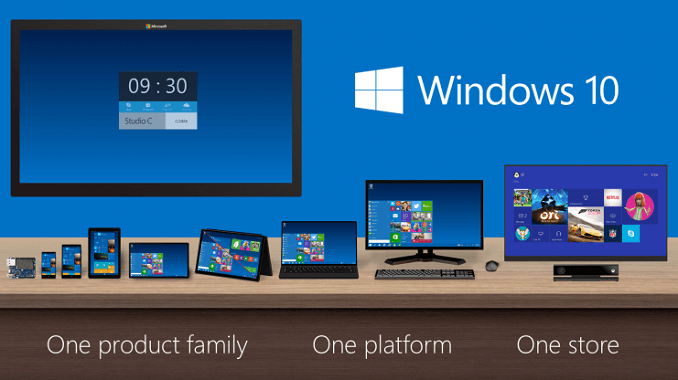- सहयोग आज के कारोबारी माहौल में महत्वपूर्ण है जहां दूरदराज के काम हर साल अधिक कर्षण प्राप्त करता है
- Microsoft Teams सूचनाएँ उपयोगकर्ताओं को उन कार्यों से संबंधित नए कार्यों, उल्लेखों और टिप्पणियों के बारे में सचेत करती हैं जिन पर वे काम कर रहे हैं
- कभी-कभी, सूचनाएं नहीं जातीं और यह आपके कार्यप्रवाह को धीमा कर सकती हैं। इस समस्या से छुटकारा पाने के लिए इस गाइड का प्रयोग करें या अन्य त्रुटियां
- यह लेख हमारे के बड़े संग्रह का हिस्सा है माइक्रोसॉफ्ट टीम गाइड

यह सॉफ़्टवेयर आपके ड्राइवरों को चालू रखेगा, इस प्रकार आपको सामान्य कंप्यूटर त्रुटियों और हार्डवेयर विफलता से सुरक्षित रखेगा। 3 आसान चरणों में अब अपने सभी ड्राइवरों की जाँच करें:
- ड्राइवर फिक्स डाउनलोड करें (सत्यापित डाउनलोड फ़ाइल)।
- क्लिक स्कैन शुरू करें सभी समस्याग्रस्त ड्राइवरों को खोजने के लिए।
- क्लिक ड्राइवर अपडेट करें नए संस्करण प्राप्त करने और सिस्टम की खराबी से बचने के लिए।
- DriverFix द्वारा डाउनलोड किया गया है 0 इस महीने पाठकों।
यदि आप पाते हैं कि एक Microsoft टीम पापुलेशन इन्वर्शन
कोई फर्क नहीं पड़ता कि आप क्या प्रयास करते हैं, आपको यह जानना होगा कि आप इस समस्या का अनुभव करने वाले अकेले नहीं हैं।कई लोगों ने अलग-अलग सिस्टम सेटअप पर और सॉफ़्टवेयर के विभिन्न संस्करणों के साथ एक ही समस्या की सूचना दी है।
कुछ मामलों में, उपयोगकर्ता इस समस्या से इतने निराश थे कि उन्होंने अपने विंडोज 10 सिस्टम को फिर से स्थापित करना समाप्त कर दिया, बस यह देखने के लिए कि समस्या अभी भी उठ रही है।
यहाँ एक उपयोगकर्ता को इस समस्या का सामना करने के बारे में क्या कहना है माइक्रोसॉफ्ट फ़ोरम:
मेरे टीम डेस्कटॉप एप्लिकेशन पर एक अधिसूचना बैज है जो दूर नहीं जाएगा। कहीं भी कोई नया संदेश या आइटम नहीं है, यह सिर्फ एक (1) बैज है जिसके पीछे कुछ भी नहीं है। मुझे लगता है कि समस्या तब हुई जब एक पासवर्ड परिवर्तन के कारण मेरी टीमों ने एक नया संदेश पढ़ते समय मुझे लॉग आउट कर दिया। मैंने अपने कंप्यूटर को पुनः आरंभ करने के साथ-साथ टीमों को पुनः स्थापित करने का प्रयास किया। फ़ोन ऐप अधिसूचना, केवल डेस्कटॉप और ब्राउज़र प्रदर्शित नहीं करता है।
हम इस समस्या से निपटने के सर्वोत्तम तरीकों का पता लगाएंगे और उस कष्टप्रद खाली अधिसूचना से छुटकारा पायेंगे माइक्रोसॉफ्ट टीम. और अधिक जानने के लिए आगे पढ़ें।
यदि Microsoft Teams नोटिफ़िकेशन गायब नहीं होंगे तो क्या करें
1. अपनी Microsoft टीम सूचनाएं रीसेट करें
- Microsoft टीम खोलें और नेविगेट करें समायोजन।
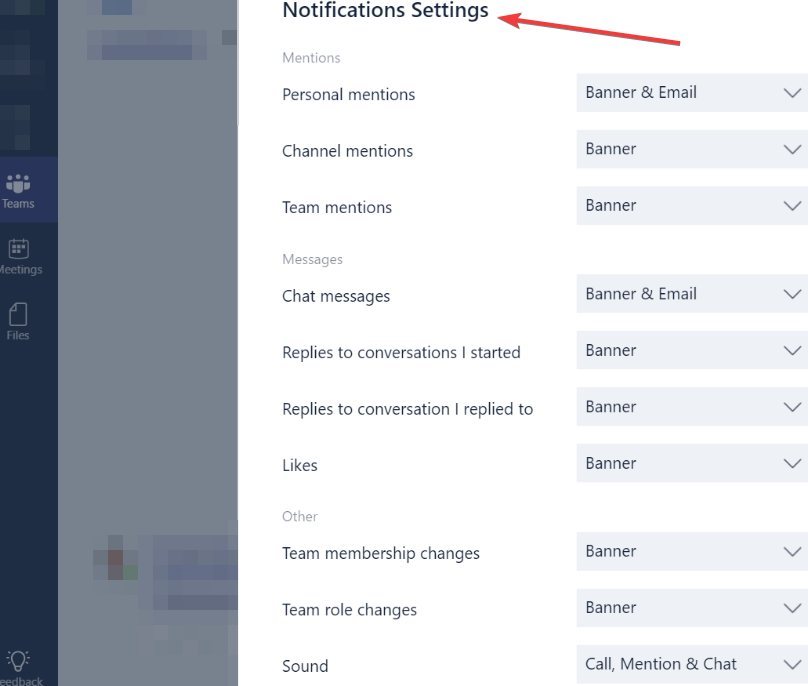
- बंद करें सभी अधिसूचना सेटिंग्स।
- कुछ मिनट प्रतीक्षा करें -> उन्हें फिर से चालू करें।
- यदि इस विधि से आपकी समस्या का समाधान नहीं होता है, तो कृपया अगली विधि का प्रयास करें।
2. Microsoft टीम कैश साफ़ करें
किसी अज्ञात कारण से, आपके Microsoft Teams ऐप का कैश आपकी हार्ड ड्राइव पर फैला हुआ है।
इन स्थानों पर नेविगेट करें और कैशे साफ़ करने के लिए फ़ोल्डर में सभी फ़ाइलों को हटा दें:
%AppData%MicrosoftTeamsapplication cachecache%AppData%MicrosoftTeamsblob_storage%AppData%MicrosoftTeamsडेटाबेस%AppData%MicrosoftTeamscache%AppData%MicrosoftTeamsgpucache%AppData%MicrosoftTeamsIndexeddb%AppData%MicrosoftTeamsस्थानीय संग्रहण%AppData%MicrosoftTeamstmpध्यान दें: प्रयोग करें CCleaner अपने ब्राउज़र से सभी कैश साफ़ करने के लिए। यदि आप सुनिश्चित नहीं हैं कि कैसे। आप देख सकते हैं यह गाइड।
उपयोगी गाइड: Microsoft Teams में बैकग्राउंड को ब्लर कैसे करें
3. अधिसूचना बंद करने के लिए Alt+Tab विधि का उपयोग करें
कुछ उपयोगकर्ताओं के मामले में, उनके कीबोर्ड पर Alt+Tab कुंजियों को दबाने और फिर विंडो के कोने में X पर क्लिक करने से अधिसूचना को हमेशा के लिए बंद कर दिया गया।
4. ऐप हटाएं और इसे फिर से इंस्टॉल करें
Microsoft टीम को हटाने के लिए:
- दबाएँ विन + एक्स कुंजियाँ -> चुनें ऐप्स और विशेषताएं।

- निम्न को खोजें माइक्रोसॉफ्ट टीम सूची में -> इसे चुनें -> दबाएं स्थापना रद्द करें।
- प्रक्रिया पूरी होने की प्रतीक्षा करें।
Microsoft टीम को पुन: स्थापित करने के लिए:
- ऐप का नवीनतम संस्करण डाउनलोड करें।
- इंस्टॉलर चलाएँ और प्रक्रिया को पूरा करें।
5. ऐप सेटिंग बदलें
- Microsoft टीम खोलें और सेटिंग विंडो पर नेविगेट करें।
- विकल्प को अक्षम करें ऐप चलाना जारी रखें.
- पुनरारंभ करें एप्लिकेशन परिवर्तनों को प्रभावी करने के लिए।
निष्कर्ष
आज की मार्गदर्शिका में, हमने Microsoft Teams की खाली अधिसूचना से छुटकारा पाने के लिए सर्वोत्तम समस्या निवारण विधियों की खोज की जो दूर नहीं जाएगी।
हमें उम्मीद है कि हमने यहां जो तरीके प्रस्तुत किए हैं, वे आपकी समस्या का समाधान करने में कामयाब रहे।
कृपया बेझिझक हमें बताएं कि क्या आपको यह मार्गदर्शिका नीचे टिप्पणी अनुभाग का उपयोग करके मददगार लगी है।
Microsoft Teams ईमेल सूचनाओं को ब्लॉक करने के लिए, सेटिंग > सूचनाएँ पर जाएँ और ईमेल सूचनाओं को अक्षम करें।
विशिष्ट वार्तालापों के लिए Microsoft Teams सूचनाओं को बंद करने के लिए, बस उस वार्तालाप की शुरुआत में नेविगेट करें, अधिक विकल्प पर क्लिक करें और फिर सूचनाएं बंद करें।
- मैं Microsoft Teams के लिए सूचना ध्वनि कैसे बदलूँ?
विंडोज 10 उपयोगकर्ता वर्तमान में यह नहीं चुन सकते कि सूचनाओं के लिए किस प्रकार की ध्वनि चलती है। यह विकल्प केवल Android पर उपलब्ध है।
- मैं Microsoft Teams चैट के लिए सूचनाएं कैसे प्राप्त करूं?
Microsoft टीम चैट से सूचनाएं प्राप्त करने के लिए, जिसमें आप शामिल हैं, अपनी टीम के चैनल पर नेविगेट करें, अधिक विकल्प चुनें और फिर चैनल सूचनाएं चुनें। अब, चुनिंदा चैट उस प्रकार की गतिविधि हैं जिनसे आप सूचनाएं प्राप्त करना चाहते हैं।
लगातार पूछे जाने वाले प्रश्न
- Microsoft Teams सूचनाओं को अक्षम करने के लिए, सेटिंग > सूचनाएँ पर जाएँ। फिर गतिविधि पर नेविगेट करें और विशेष चैनलों के लिए सूचनाएं बंद करने के लिए अधिक विकल्प पर क्लिक करें।
- Microsoft Teams ईमेल सूचनाओं को ब्लॉक करने के लिए, सेटिंग > सूचनाएँ पर जाएँ और ईमेल सूचनाओं को अक्षम करें।
- विशिष्ट वार्तालापों के लिए Microsoft Teams सूचनाओं को बंद करने के लिए, बस उस वार्तालाप की शुरुआत में नेविगेट करें, अधिक विकल्प पर क्लिक करें और फिर सूचनाएं बंद करें।
विंडोज 10 उपयोगकर्ता वर्तमान में यह नहीं चुन सकते कि सूचनाओं के लिए किस प्रकार की ध्वनि चलती है। यह विकल्प केवल Android पर उपलब्ध है।
Microsoft Teams सूचनाओं को अक्षम करने के लिए, सेटिंग > सूचनाएँ पर जाएँ। फिर गतिविधि पर नेविगेट करें और विशेष चैनलों के लिए सूचनाएं बंद करने के लिए अधिक विकल्प पर क्लिक करें।
Microsoft Teams ईमेल सूचनाओं को ब्लॉक करने के लिए, सेटिंग > सूचनाएँ पर जाएँ और ईमेल सूचनाओं को अक्षम करें।
विशिष्ट वार्तालापों के लिए Microsoft Teams सूचनाओं को बंद करने के लिए, बस उस वार्तालाप की शुरुआत में नेविगेट करें, अधिक विकल्प पर क्लिक करें और फिर सूचनाएं बंद करें।
विंडोज 10 उपयोगकर्ता वर्तमान में यह नहीं चुन सकते कि सूचनाओं के लिए किस प्रकार की ध्वनि चलती है। यह विकल्प केवल Android पर उपलब्ध है।
Microsoft टीम चैट से सूचनाएं प्राप्त करने के लिए, जिसमें आप शामिल हैं, अपनी टीम के चैनल पर नेविगेट करें, अधिक विकल्प चुनें और फिर चैनल सूचनाएं चुनें। अब, चुनिंदा चैट उस प्रकार की गतिविधि हैं जिनसे आप सूचनाएं प्राप्त करना चाहते हैं।